व्हेरिझॉन फिओस यलो लाइट: समस्यानिवारण कसे करावे

सामग्री सारणी
राउटर आणि एक्स्टेन्डर LED च्या अॅरेसह येतात, जे वेगवेगळ्या स्थितींसाठी भिन्न रंग ब्लिंक करतात.
दुर्दैवाने, माझ्या Verizon Fios उपकरणे यादृच्छिकपणे चमकत असलेल्या रंगांमुळे मी बहुतेक वेळा गोंधळलो होतो.
पण एकदा मला या प्रत्येक रंगाचा उद्देश कळला की, दिवे म्हणजे काय याचा अंदाज लावणे सोपे काम झाले.
पांढरा, निळा, हिरवा, पिवळा आणि लाल हे वेरिझॉन डिव्हाइस LEDs द्वारे वेगवेगळ्या स्थिती दर्शवण्यासाठी वापरलेले वेगवेगळे रंग आहेत.
प्रत्येक रंग ऑपरेशनच्या वेगवेगळ्या पद्धती, दोष इ. दर्शवतो.
तुमच्या Verizon Fios राउटरवर एक घन पिवळा प्रकाश सूचित करतो की इंटरनेट कनेक्शन नाही.
असे झाल्यावर, तुम्ही इथरनेट कनेक्शन आणि ब्रॉडबँड तपासण्याचा प्रयत्न करू शकता केबल्स किंवा राउटर रीबूट करा.
हे उपाय कार्य करत नसल्यास, कनेक्शन पुन्हा स्थापित करण्यासाठी Fios समर्थनाशी संपर्क साधण्याचा प्रयत्न करा.
तुमच्या Verizon वर एक घन पिवळा दिवा फिओस एक्स्टेन्डर हे पेअरिंग मोडमध्ये असल्याचे सूचित करतो आणि ब्लिंकिंग लाइट्स विस्तारक ते राउटरपर्यंतच्या अंतरानुसार त्यांचा वेग बदलतात जेणेकरून तुम्हाला एक्सटेंडरची योग्य स्थिती शोधता येईल.
कसे निराकरण करावे तुमच्या फिओस राउटरवर ब्लिंकिंग यलो लाइट
तुमचा राउटर पिवळा रंग चमकतो तेव्हा खालील पायऱ्या केल्या जाऊ शकतात:
राउटर रीबूट करा

तुमची इंटरनेट कनेक्टिव्हिटी डाउन झाल्यावर तुम्ही उचललेले पहिले पाऊल म्हणजे रीबूट करण्याचा किंवा रीस्टार्ट करण्याचा प्रयत्न करणेतुमचा राउटर.
तुमचा Verizon राउटर रीबूट करण्यासाठी दिलेल्या स्टेप्स फॉलो करा:
- तुमच्या राउटरची पॉवर बंद करा. तुमच्या राउटरमध्ये बॅकअप बॅटरी असल्यास, ते डिस्कनेक्ट आणि पुन्हा कनेक्ट करण्यास विसरू नका.
- पॉवर पुन्हा चालू करण्यासाठी 30 सेकंद प्रतीक्षा करा आणि राउटरला बूट होण्यास अनुमती द्या (पांढऱ्या रंगात LED ब्लिंकिंगद्वारे दर्शविलेले).
रीबूट केल्याने कनेक्टिव्हिटीची समस्या जवळपास 80 टक्के सुटते. वेळेनुसार.
पिवळा इंटरनेट लाइट बदलून घन पांढरा होईल आणि तुमचा इंटरनेट रिस्टोअर झाल्याचे तुम्हाला दिसेल.
तुमचा राउटर जास्त गरम होत आहे का ते तपासा <7 
तुमचा राउटर गरम होत असल्यास, ते तुमच्या इंटरनेट कनेक्टिव्हिटीमध्ये दिसून येईल.
इंटरनेट व्यत्यय, इंटरनेट स्पीड कमी करणे इ. हे राउटर जास्त गरम होण्याचे काही परिणाम आहेत.
तुम्ही राउटरचा पॉवर सप्लाय बंद करून तुमचा राउटर थंड करू शकता.
कोणतीही बॅकअप बॅटरी, इन्व्हर्टर इ. असल्यास, त्यामधूनही तुमचा राउटर डिस्कनेक्ट करा.
राउटरला पुन्हा गरम होण्यापासून रोखण्यासाठी तुम्ही राउटरला पुरेसा एअरफ्लो असलेल्या भागात देखील स्थानांतरित करू शकता.
इथरनेट आणि ब्रॉडबँड केबल्स तपासा
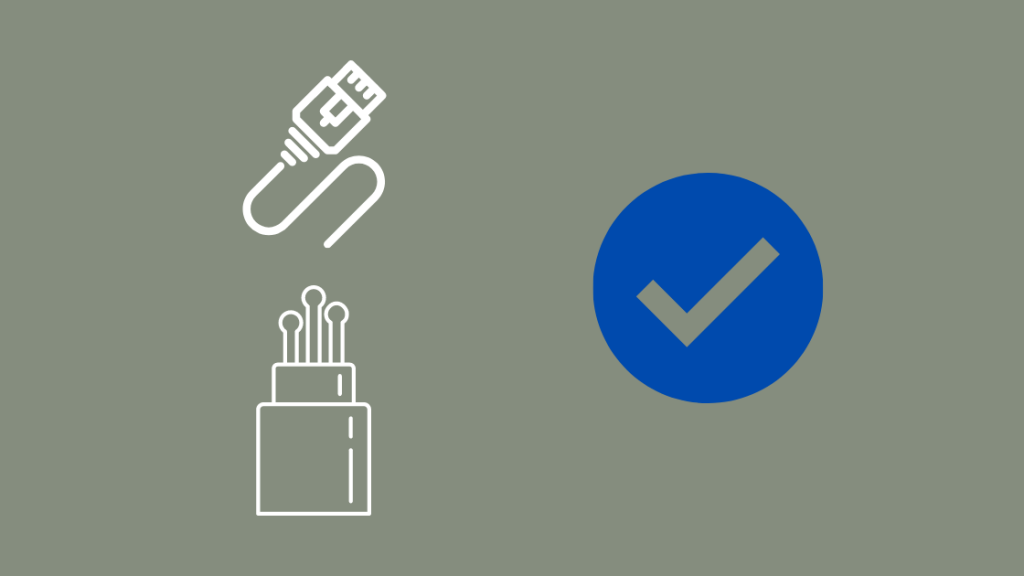
हे काही आठवणी परत आणते. काही महिन्यांपूर्वी, एका सकाळी, माझी घरातील इंटरनेट कनेक्टिव्हिटी तुटली.
स्टेटस लाइट पिवळा चमकत असल्याचे पाहण्यासाठी मी राउटर तपासले. मी माझा राउटर रीबूट केला पण काही उपयोग झाला नाही.
पुढील पायरी म्हणून, मी माझ्या मागील बाजूस तपासलेमाझ्या इथरनेट आणि ब्रॉडबँड केबल्स दोन्ही खराब झाल्या आहेत हे पाहण्यासाठी राउटरमध्ये काही प्राण्याने, बहुधा उंदराने माझ्या इथरनेट आणि ब्रॉडबँड केबल्सचे नुकसान केले आहे हे पाहण्यासाठी.
मला एका तंत्रज्ञाला येऊन केबल्स बदलण्याची विनंती करावी लागली. दुरुस्ती करणाऱ्या व्यक्तीने केबल्स बदलताच, कनेक्टिव्हिटी पुन्हा स्थापित केली गेली.
म्हणून, पुढची पायरी म्हणजे तुमच्या राउटरवर जाणार्या केबल्स अखंड आहेत की नाही हे तपासणे.
तुम्हाला इंटरनेटशी कनेक्ट करू देणार्या इथरनेट आणि फायबर ऑप्टिक केबल्स सहसा येथे असतात. तुमच्या राउटरच्या मागील बाजूस.
या दोन्ही केबल्स अजूनही खराब आहेत का ते तपासा. केबल्स दीर्घकाळ वापरल्यामुळे झीज होऊन देखील प्रभावित होऊ शकतात.
म्हणून, काही वर्षांत या केबल्स बदलण्याची शिफारस केली जाईल.
तुम्ही केबलचे नुकसान तपासत असताना, केबल्स राउटरशी सैलपणे जोडलेले नाहीत हे तपासा.
कनेक्शन सैल असल्यास, तुम्ही ते स्वतः घट्ट करू शकता किंवा तांत्रिक सहाय्यासाठी कॉल करू शकता.
फिओस एक्स्टेंडरचा पिवळा दिवा कसा फिक्स करायचा
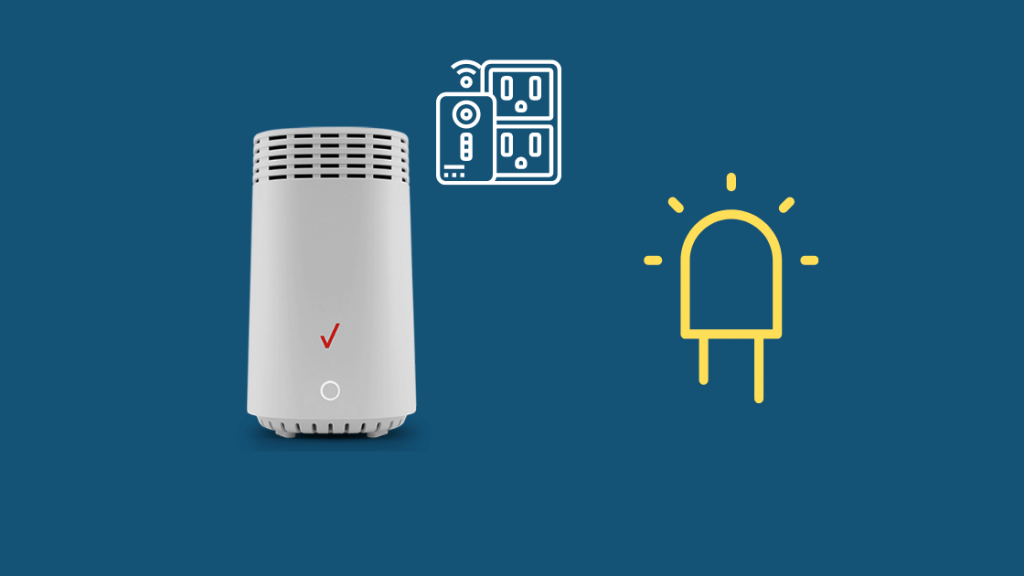
घन पिवळा दिवा
एक्सटेंडर सोबत जोडण्यासाठी तयार आहे हे दर्शविण्यासाठी घन पिवळा प्रकाश देईल Fios राउटर वायरलेस मोडमध्ये असताना.
कनेक्शन प्रक्रिया सुरू ठेवण्यासाठी, राउटर आणि एक्सटेन्डर या दोन्हींवरील पुढील बटणे किमान 5 सेकंद दाबा आणि धरून ठेवा.
दोन्ही डिव्हाइसेसवरील दिवे जातील कनेक्शन सुरू असताना निळा चमकणे सुरू करा.
मिळणारा पिवळा प्रकाश
मिळणारा पिवळा प्रकाश किती दूर आहे हे दर्शवितोविस्तारक राउटरचा आहे. जेव्हा ते झपाट्याने ब्लिंक होते, तेव्हा विस्तारक राउटरच्या खूप जवळ असतो.
जेव्हा ब्लिंकिंग मंद होते, याचा अर्थ असा होतो की विस्तारक राउटरपासून खूप दूर आहे.
दरम्यानचे इष्टतम अंतर शोधणे एक्स्टेन्डर आणि राउटरमुळे लुकलुकणारा पिवळा दिवा निघून जाईल.
G3100 राउटरचा पिवळा दिवा फिक्स करणे

G3100 राउटरवरील पिवळा दिवा इंटरनेट कनेक्शन तुटल्याचे सूचित करतो.
हे सेवा प्रदात्याच्या समस्येमुळे किंवा खराब हवामानामुळे किंवा उंदीर तुमच्या तारा चघळण्यामुळे विविध कारणांमुळे असू शकते.
असे का होत आहे याच्या काही शक्यता असल्याने घडले, काही निराकरणे देखील आहेत, आणि त्यापैकी बहुतेक अगदी सरळ आहेत.
प्रथम, तुमचा राउटर रीबूट करण्याचा प्रयत्न करा. जर ते कार्य करत नसेल तर, रीसेट बटण दाबून ठेवून राउटर रीसेट करा आणि ते पुन्हा सेट करा.
हे सर्व कार्य करत नसल्यास, ही एकतर प्रदाता समस्या किंवा हार्डवेअर समस्या असू शकते. .
फायओस सपोर्टशी संपर्क साधणे आणि तुमची परिस्थिती स्पष्ट करणे ही सर्वोत्तम बाब असेल.
फिओस सपोर्टशी संपर्क साधा
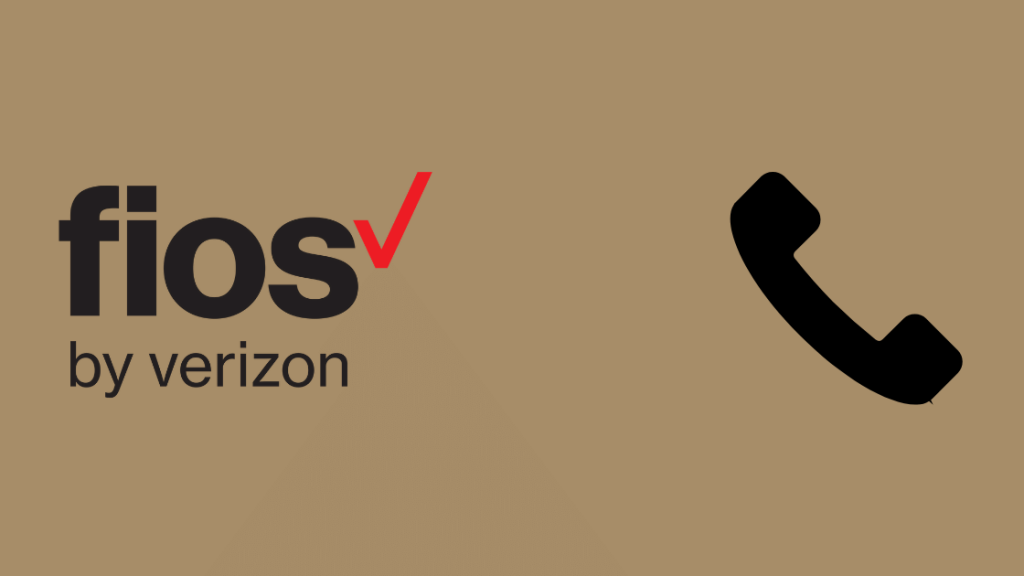
वरील पायऱ्या सिद्ध झाल्यास व्यर्थ, तुम्हाला तुमच्या इंटरनेट सेवा प्रदात्याशी संपर्क साधावा लागेल.
प्रत्येक वेळी, ISP च्या शेवटी थोड्या कालावधीसाठी देखभाल करावी लागेल, ज्या दरम्यान इंटरनेट चालू होणार नाही.
अशा प्रकरणांमध्ये, सेवा प्रदाता सहसा तुम्हाला अशा व्यत्ययांची माहिती देईलअगोदरच.
हे देखील पहा: TLV-11-अपरिचित OID Xfinity त्रुटी: निराकरण कसे करावेम्हणून, जर तुम्हाला मेंटेनन्स ब्रेकची सूचना मिळाली नाही आणि तुमचे इंटरनेट बंद आहे, तर तुम्ही तुमच्या ISPशी संपर्क साधून त्याबद्दल चौकशी करू शकता.
दुर्दैवाने, तुम्हाला याची प्रतीक्षा करावी लागेल मेंटेनन्स ब्रेक- त्यावर दुसरा कोणताही उपाय नाही.
टीप: वरीलपैकी कोणतीही पायरी काम करत नसल्यास, तुम्ही तुमचा Verizon राउटर रीसेट करू शकता. रीसेट केल्याने तुमच्या अनेक इंटरनेट समस्यांचे निराकरण होईल.
तुमच्या राउटरच्या मागील बाजूस असलेले रीसेट बटण 20 सेकंद सतत दाबून तुम्ही तुमचा राउटर रीसेट करू शकता.
हे देखील पहा: Hulu विरुद्ध Hulu Plus: मला काय माहित असणे आवश्यक आहे?याला काही मिनिटे लागतील रीबूट होईल.
रीबूट पूर्ण झाल्यावर, तुमची इंटरनेट कनेक्टिव्हिटी पुनर्संचयित केली जाईल.
जेव्हा तुम्ही फॅक्टरी रीसेट करण्याची तयारी करत असाल, तेव्हा तुमच्याकडे तुमचे लॉगिन क्रेडेन्शियल्स असल्याची खात्री करा, जेणेकरून तुमचा राउटर पुन्हा सेट करणे सोपे होईल.
रीसेट करण्याचे काही अतिरिक्त फायदे आहेत:
- हे तुमच्या डिव्हाइसवरील सर्व अवांछित कॅशे डेटा काढून टाकेल.
- हे हॅकर्स किंवा इतर कोणत्याही दुर्भावनापूर्ण एजंट्सकडून होणारे कोणतेही सतत हल्ले थांबवेल.
राउटर रीसेट केल्याने एकच तोटा आहे की रीसेट केल्याने ते त्याच्या फॅक्टरी सेटिंग्जमध्ये परत येईल.
तुमचे इंटरनेट परत मिळवणे हा फक्त लढाईचा एक भाग आहे
जर तुम्ही वरील सर्व गोष्टी वापरून पाहिल्या असतील आणि तरीही ते काम करत नसेल, तर राउटरला दुरुस्तीची गरज आहे असे समजावे.
तांत्रिक सहाय्यासाठी विनंती करा जेणेकरून तुम्ही तुमचे राउटर लवकरात लवकर त्याच्या पायावर आणू शकता.
सुरक्षित राहण्यासाठी, तुम्ही तुमच्या इथरनेट आणि ब्रॉडबँड केबलला काही संरक्षक आवरणांनी झाकून ठेवावे जेणेकरुन उंदीर, कीटक किंवा इतर प्राणी त्यांचे नुकसान करू शकणार नाहीत.
नियमित तपासणी करा केबल्सच्या सुरक्षिततेशी तडजोड होणार नाही याची खात्री करा.
तुम्हाला वाचनाचा आनंद देखील घेता येईल
- Verizon Router Red Globe: याचा अर्थ काय आणि त्याचे निराकरण कसे करावे
- Fios Equipment परत करा: तुम्हाला माहित असणे आवश्यक असलेले सर्व काही
- Fios Wi-Fi कार्य करत नाही: सेकंदात कसे निराकरण करावे
- सर्वोत्तम आउटडोअर मेश वाय-फाय राउटर कधीही कनेक्टिव्हिटी गमावू नका
वारंवार विचारले जाणारे प्रश्न
माझे राउटर रीसेट केल्याने माझे इंटरनेट गडबड होईल का?
रीसेट केल्याने तुमचे राउटर परत फॅक्टरी सेटिंग्जवर जा म्हणजे तुम्हाला पासवर्ड सेट करावा लागेल, तुमची क्रेडेन्शियल्स एंटर करावी लागतील, तुमची इंटरनेट सेटिंग्ज सेट करा, इतर काही गोष्टींबरोबरच, सुरवातीपासून.
त्याशिवाय, राउटर रीसेट केल्याने काही विशिष्ट कारणे नाहीत तुमच्या इंटरनेटवर परिणाम.
मी माझा जुना राउटर कधी बदलू?
राउटर सहसा त्यांच्या ऑपरेशनमध्ये दोष दाखवतात जसे की इंटरनेट स्पीड कमी होणे, अचानक डिस्कनेक्ट होणे, सिग्नल कमकुवत होणे. विविध ठिकाणी ताकद, किंवा सर्वात वाईट परिस्थितीत, ते अचानक काम करणे थांबवतात.
जेव्हा हे घडतात, याचा अर्थ असा होतो की नवीन राउटर खरेदी करण्याची वेळ आली आहे.
माझ्या Verizon राउटरवरील स्टेटस लाइटचा रंग कोणता असावा?
तुमच्या स्टेटस लाइटचाVerizon राउटर सामान्य ऑपरेशनसाठी पांढरा असावा.
ब्लिंकिंग निळा रंग सूचित करतो की राउटर जोडण्यासाठी तयार आहे, तर घन निळा रंग सूचित करतो की जोडणी यशस्वी झाली आहे.

